Все версии Опера
Старые версии браузера Опера заинтересуют тех его пользователей, которым по каким-либо причинам не нравятся последние обновления. Связано это может быть с огромным количество причин, например, с несовместимостью новой Opera с конкретной операционной системой, отсутствие важных функций и так далее.
Подробности
Статья включает в себя две части: инструкцию по установке Оперы с вводной информацией и актуальные ссылки на загрузку старых версий программы для Windows и Mac OS.
Инструкция
Перед тем, как переходить к инструкциям по установке, мы вам настоятельно рекомендуем удалить уже присутствующую на компьютере Оперу, предварительно сохранив все важные пользовательские данные. В противном случае возможен конфликт программ. Подробная инструкция по деинсталляции изложена в этом материале.
А теперь мы более детально разберем инсталляцию для двух операционных системы. Речь идет, разумеется, про Виндовс и Мак.
Случай №1: Windows
Для компьютеров и ноутбуков под управлением операционной системы Виндовс процедура установки следующая:
- Загрузите нужную вам версию Оперы по ссылке из конца статьи.
- Откройте полученный файл с расширением .exe.
- Вид приветственного окошка в каждом из случаев может несколько различаться, но кнопки практически везде присутствуют одинаковые. Так что кликните на «Настройки».
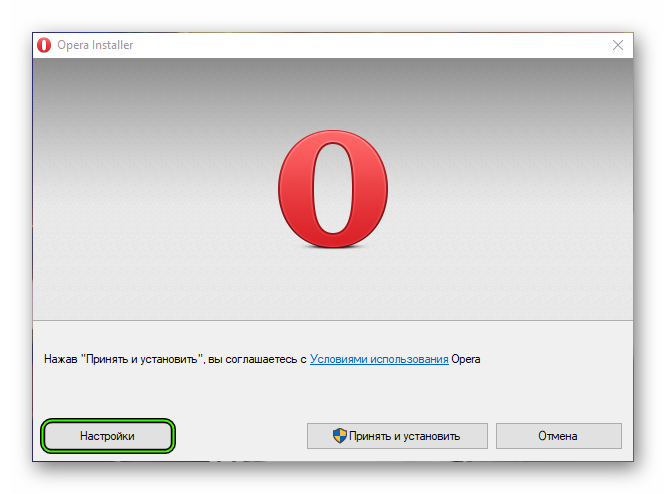
- Здесь выставьте следующие параметры: язык, доступность для разных пользователей системы, будущий каталог программы, ярлыки. Также возможно наличие и других опций, например, импорт данных из другого обозревателя и так далее.
- А для запуска процедуры щелкните ЛКМ по пункту «Принять и установить».
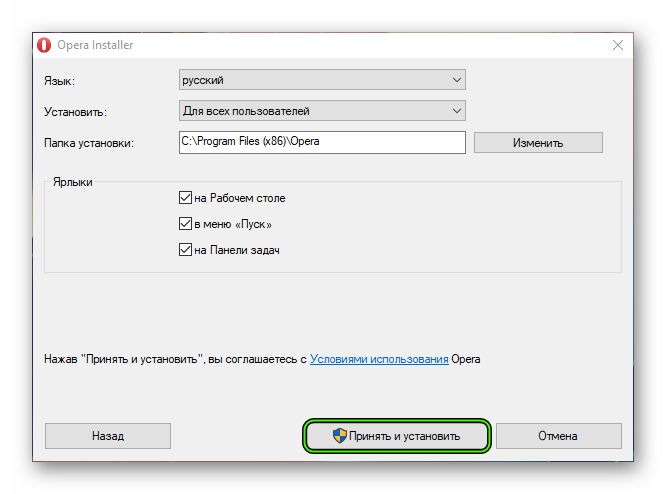
- Дождитесь ее завершения.
- Запустите программу и, при необходимости, выполните первичную настройку.
Случай №2: Mac OS
Процедура установки для «яблочных» компьютеров и ноутбуков несколько различается с тем, что предлагает Виндовс. По этой причине мы подготовили для нее отдельную инструкцию:
- Скачайте прежнюю Opera по предложенной ниже ссылке.
- Сохраните dmg-файл, а затем запустите его.
- Отобразится окно с текстом лицензионного соглашения, которое нужно принять для продолжения процедуры. Просто кликните на кнопку Agree.
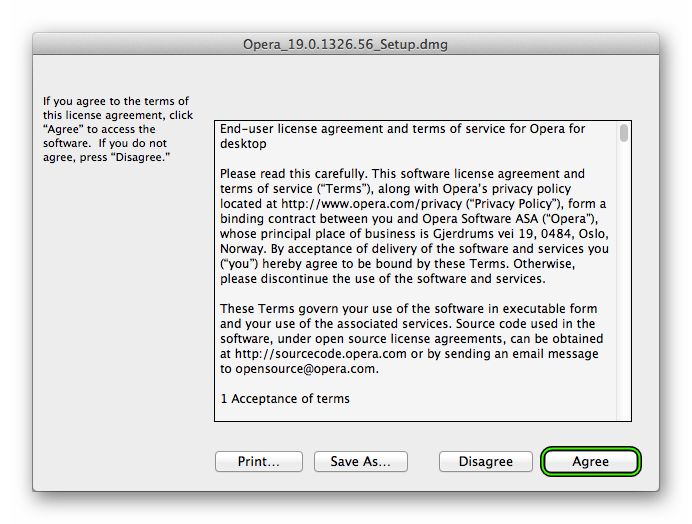
- Это запустит проверку приложения, а затем отобразится привычная форма инсталляции для системы Мак.
- Просто перетащите логотип Opera в область Applications.
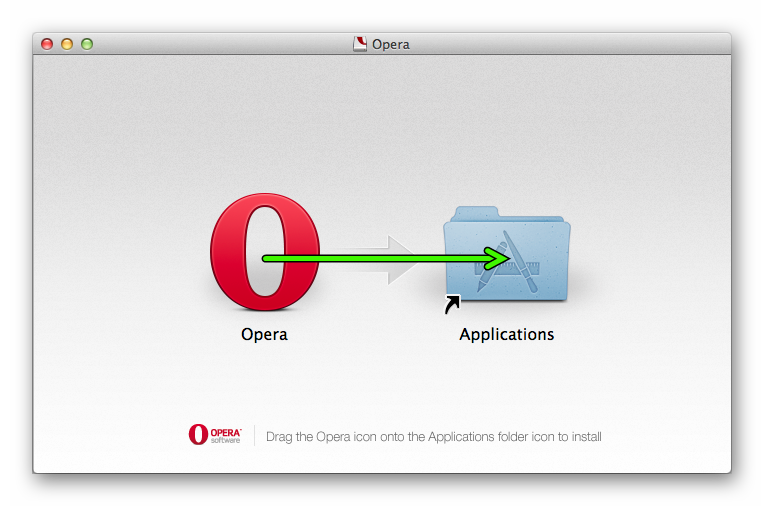
- Дождитесь копирования файлов и закройте окно установки.
Иконка для запуска браузера появится в каталоге «Программы».



